
Windows 10 , PlayStation 4, dan Xbox One semuanya memiliki cara terintegrasi untuk merekam permainan Anda dan memposting klip online. Sekarang, perangkat Android, iPhone, dan iPad mendapatkan cara terintegrasi untuk merekam video permainan seluler dan mempostingnya ke YouTube atau di tempat lain.
Solusi ini juga memungkinkan Anda untuk menangkap suara Anda dengan mikrofon dan - dalam kasus Android - menangkap wajah Anda dengan kamera depan. Ini bukan hanya video dari alur game itu sendiri.
Android
TERKAIT: Cara Merekam Gameplay PC dengan Game DVR dan Game Bar Windows 10
Ini sekarang dengan mudah dimungkinkan berkat pembaruan ke aplikasi Google Play Game di Android. Awalnya, Google hanya mengaktifkan fitur ini di AS dan Inggris.
Untuk menggunakannya, buka aplikasi "Google Play Game" yang terpasang di perangkat Android Anda - Anda bisa mendapatkannya dari Google Play jika Anda belum memilikinya. Luncurkan, pilih "Game Saya" di menu, dan ketuk tab "Terpasang" untuk melihat game yang telah Anda instal.
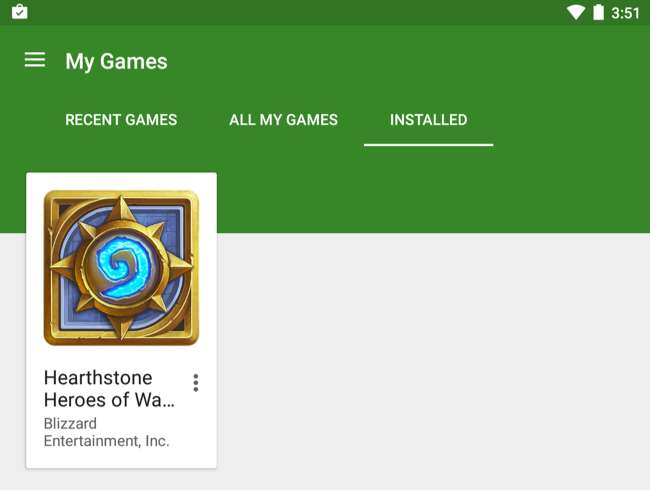
Pilih game yang ingin Anda rekam dan ketuk tombol rekam merah di sebelah tombol putar hijau. Jika Anda belum melihat tombol ini, Google sepertinya belum mengaktifkan fitur ini di lokasi Anda.

Anda akan dapat memilih apakah ingin merekam alur game Anda dalam resolusi 720p HD atau 480p SD. Video yang dihasilkan akan disimpan di folder "Screencasts" pada perangkat Anda, dan Anda akan melihatnya di galeri foto Anda.
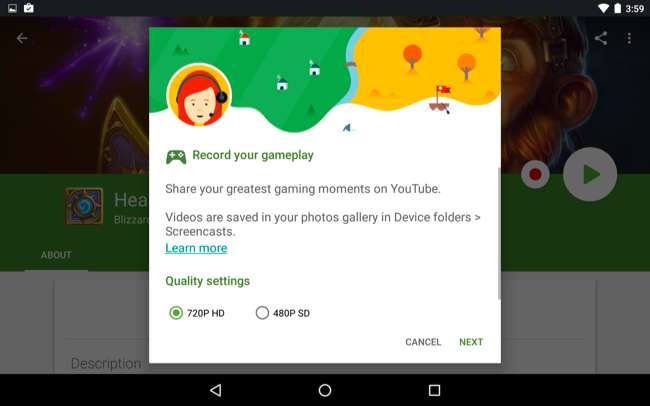
Game akan diluncurkan, dan Anda akan melihat wajah Anda - gambar dari kamera depan - muncul di sudut kiri bawah layar Anda bersama dengan tiga tombol. Sentuh dan seret wajah Anda untuk memindahkannya. Tombolnya memungkinkan Anda untuk mengaktifkan atau menonaktifkan mikrofon dan kamera depan. Tombol rekam merah memungkinkan Anda untuk memulai atau menghentikan perekaman. Saat merekam, semua yang ada di layar Anda - termasuk pemberitahuan masuk - akan direkam.
Untuk menyembunyikan tombol, ketuk gambar wajah Anda sekali. Untuk menutup fitur perekaman, tekan lama gambar wajah Anda, seret ke "X" di tengah layar, dan jatuhkan di sana.
Setelah selesai merekam, Anda dapat mengupload atau membagikan video seperti yang Anda lakukan pada orang lain.
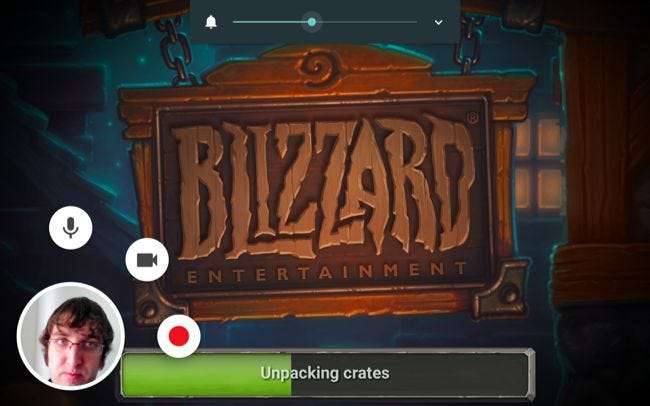
TERKAIT: Cara Merekam Layar Perangkat Android Anda
Di masa mendatang, Google juga akan mengizinkan pengembang game untuk mengintegrasikan ini ke dalam game mereka sehingga Anda tidak perlu mengunjungi aplikasi Google Play Game untuk mulai merekam.
Di Android 4.4 dan lebih baru, itu juga memungkinkan untuk hubungkan telepon Anda ke komputer dengan kabel USB dan rekam layar Anda dengan cara tersebut. Namun, solusi Google Play Game seharusnya jauh lebih mudah.
iPhone dan iPad
Apple mengambil pendekatan berbeda di sini. iOS 9 menyertakan kerangka kerja baru bernama "ReplayKit" yang memungkinkan pengembang game untuk mengintegrasikan fitur perekaman ke dalam aplikasi mereka. Namun, pengembang game harus mengintegrasikan fitur ini ke dalam aplikasi mereka. Anda tidak bisa begitu saja meluncurkannya dan mulai merekam video dari game apa pun.
Dalam game apa pun yang mendukungnya, Anda dapat mengetuk tombol "Rekam" dan Anda akan dapat memilih apakah Anda hanya ingin merekam layar atau apakah Anda juga ingin merekam audio dari mikrofon Anda. Tombol ini akan terlihat berbeda dan berada di tempat berbeda di game mana pun.
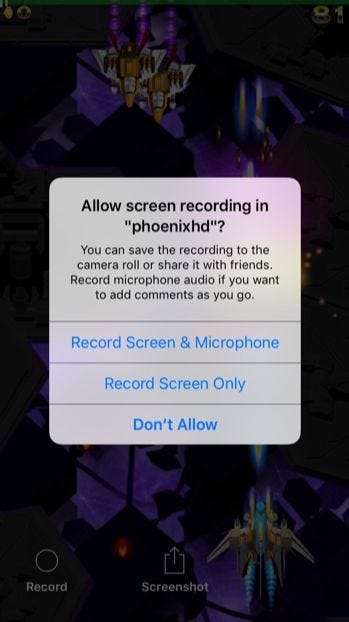
TERKAIT: Cara Merekam Video Layar iPhone atau iPad Anda
Jika Anda ingin merekam game yang tidak menawarkan fitur ini, Anda dapat melakukannya - dengan asumsi Anda memiliki Mac. Hubungkan iPhone atau iPad Anda ke Mac menggunakan kabel USB yang disertakan dan Anda akan bisa melakukannya rekam layarnya , termasuk alur game seluler, saat terhubung ke komputer itu. Ini memerlukan QuickTime di Mac modern yang menjalankan OS X 10.10 Yosemite.
Ini jelas membutuhkan lebih banyak pekerjaan, tetapi ini satu-satunya solusi untuk game yang tidak mendukung ReplayKit.
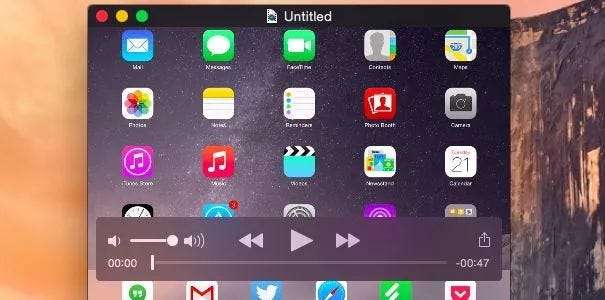
Tak satu pun dari solusi ini memungkinkan Anda melakukannya streaming langsung alur game Anda ke Twitch.tv , YouTube Gaming, atau layanan serupa. Tetapi fitur-fitur ini baru saja muncul di perangkat seluler, jadi opsi streaming langsung mungkin tiba di masa mendatang.
Kredit Gambar: Karlis Dambrans di Flickr







